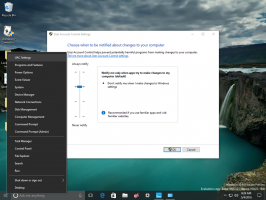Windows 10 로그인 후 자동으로 앱 다시 시작 끄기
Windows 10에 로그인한 후 앱을 자동으로 다시 시작하거나 해제하는 방법
Windows 10 Fall Creators Update부터 운영 체제는 종료 또는 다시 시작하기 전에 실행 중이던 앱을 자동으로 다시 열 수 있습니다. 이 기능은 많은 사용자들에게 논란의 여지가 있는 것으로 여겨져 마침내 OS가 앱을 다시 실행하지 못하도록 하는 별도의 옵션을 추가했습니다.
광고
이 블로그의 Windows 10 개발 및 기사를 팔로우하고 있다면 Windows 10에 적용된 모든 변경 사항에 익숙할 것입니다. 그 중 하나는 모든 업데이트가 설치된 후 OS를 다시 시작한 후 실행 중인 모든 앱을 다시 실행할 수 있는 기능이었습니다. 로 시작 윈도우 10 빌드 17040, 옵션이 있었고, 업데이트 또는 재시작 후 내 로그인 정보를 사용하여 자동으로 내 장치 설정 완료 설정 > 사용자 계정 > 로그인 옵션에서. 비활성화되었을 때 Windows 10이 앱을 자동으로 다시 시작하지 못하도록 했습니다.
그러나 이 옵션은 제대로 설명되지 않았고 많은 사용자를 혼란스럽게 했습니다. 또한 의도한 대로 작동하지 않았습니다. 옵션이 비활성화되면 OS가 업데이트 설치를 완료하지도 못하게 됩니다.
마지막으로 Microsoft는 이제 단일 옵션을 두 개의 다른 스위치로 분리했습니다. 뿐만 아니라 업데이트 또는 재시작 후 내 로그인 정보를 사용하여 자동으로 내 장치 설정 완료, Windows 10에는 새로운 옵션이 포함되어 있습니다. 로그아웃할 때 다시 시작 가능한 앱을 자동으로 저장하고 로그인한 후 다시 시작합니다.. 사용 방법은 다음과 같습니다.
Windows 10에 로그인한 후 자동으로 앱 다시 시작을 끄려면,
- 열기 설정 앱.
- 계정 -> 로그인 옵션으로 이동합니다.
- 오른쪽에 있는 앱 다시 시작 부분.
- 옵션 끄기 로그아웃할 때 다시 시작 가능한 앱을 자동으로 저장하고 로그인한 후 다시 시작합니다..

- 이 옵션은 나중에 언제든지 다시 활성화할 수 있습니다.
완료되었습니다.
또는 레지스트리 조정을 적용하여 Windows 10에서 '로그인 후 자동으로 앱 다시 시작' 기능을 비활성화하거나 활성화할 수 있습니다. 다음을 수행합니다.
레지스트리 조정으로 로그인 후 자동으로 앱 다시 시작 끄기
- 열기 레지스트리 편집기 앱.
- 다음 레지스트리 키로 이동하십시오.
HKEY_CURRENT_USER\SOFTWARE\Microsoft\Windows NT\CurrentVersion\Winlogon레지스트리 키로 이동하는 방법 보기 한 번의 클릭으로. - 오른쪽에서 새 32비트 DWORD 값을 수정하거나 생성합니다. 앱 재시작.

참고: 당신이 64비트 Windows 실행 여전히 32비트 DWORD 값을 만들어야 합니다.
기능을 비활성화하려면 값 데이터를 0으로 설정합니다. - 값 데이터가 1이면 활성화됩니다.
시간을 절약하기 위해 즉시 사용 가능한 다음 레지스트리 파일을 다운로드할 수 있습니다.
레지스트리 파일 다운로드
그게 다야!
참고로 해당 주제와 관련된 이전 기사를 확인하세요.
- Windows 10에서 앱 자동 실행 비활성화
- Windows 10을 다시 시작한 후 자동 로그인하는 방법